Excel'de X veya Y'ye eşit olan hücreleri nasıl sayarsınız?
Birçok durumda, soldaki ekran görüntüsünde gösterildiği gibi Excel'de "meyve suyu" metin değerini veya "pasta" metin değerini içeren hücreleri saymanız gerekebilir. Bu makale, bunu başarmak için size bazı yöntemler gösterecektir.
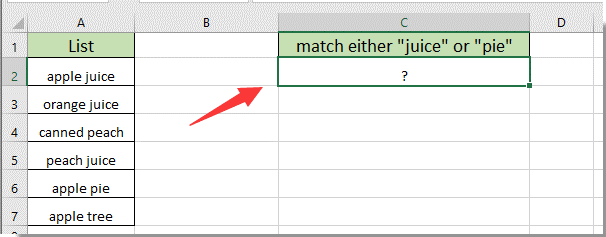
Excel'de X veya Y'ye eşit olan hücreleri formülle sayma
Excel'de X veya Y'ye eşit olan hücreleri Kullanıcı tanımlı işlevle sayma
Excel'de X veya Y'ye eşit olan hücreleri Kutools for Excel ile kolayca sayma
Excel'de X veya Y'ye eşit olan hücreleri formülle sayma
Aşağıdaki formül, Excel'de X veya Y değerine eşit olan hücreleri saymanıza yardımcı olacaktır. Lütfen aşağıdaki adımları izleyin.
1. Boş bir hücre seçin, aşağıdaki formülü içine girin ve ardından Enter tuşuna basın.
=EĞERSAY(A2:A7,"*meyve suyu*")+EĞERSAY(A2:A7,"*pasta*")

Not: Formülde, belirli bir metin değerin sol ve sağ tarafında * joker karakterleri olduğunu görebilirsiniz. Eğer tam olarak X veya Y'ye eşit olan hücreleri saymak istiyorsanız bu joker karakterleri kaldırabilirsiniz.
Daha sonra, Excel'de "meyve suyu" veya "pasta" metin değerine eşit olan hücrelerin toplam sayısını elde edeceksiniz.

Kutools AI ile Excel Sihirini Keşfedin
- Akıllı Yürütme: Hücre işlemleri gerçekleştirin, verileri analiz edin ve grafikler oluşturun—tümü basit komutlarla sürülür.
- Özel Formüller: İş akışlarınızı hızlandırmak için özel formüller oluşturun.
- VBA Kodlama: VBA kodunu kolayca yazın ve uygulayın.
- Formül Yorumlama: Karmaşık formülleri kolayca anlayın.
- Metin Çevirisi: Elektronik tablolarınız içindeki dil engellerini aşın.
Excel'de X veya Y'ye eşit olan hücreleri Kullanıcı tanımlı işlevle sayma
Ayrıca, Excel'de X veya Y'ye eşit olan hücreleri saymak için bir Kullanıcı tanımlı işlev oluşturabilirsiniz.
1. Microsoft Visual Basic for Applications penceresini açmak için Alt + F11 tuşlarına aynı anda basın.
2. Microsoft Visual Basic for Applications penceresinde, Ekle > Modül'e tıklayın. Ardından aşağıdaki VBA kodunu Modül penceresine kopyalayıp yapıştırın.
VBA kodu: Excel'de X veya Y'ye eşit olan hücreleri sayma
Function FindTwoStrings(Target As Range, xS1 As String, xS2 As String) As Long
Application.Volatile
If TypeName(Target) <> "Range" Then Exit Function
Dim xCell As Range
For Each xCell In Target.Cells
If xCell.Value <> "" Then
If (InStrRev(UCase(xCell.Value), UCase(xS1), -1, vbTextCompare) > 0) Or _
(InStrRev(UCase(xCell.Value), UCase(xS2), -1, vbTextCompare) > 0) _
Then FindTwoStrings = FindTwoStrings + 1
End If
Next xCell
End Function3. Microsoft Visual Basic for Applications penceresini kapatmak için Alt + Q tuşlarına basın.
4. Şimdi boş bir hücre seçin, aşağıdaki formülü içine girin ve ardından sonucu almak için Enter tuşuna basın.
=FindTwoStrings(A2:A7,"meyve suyu","pasta")
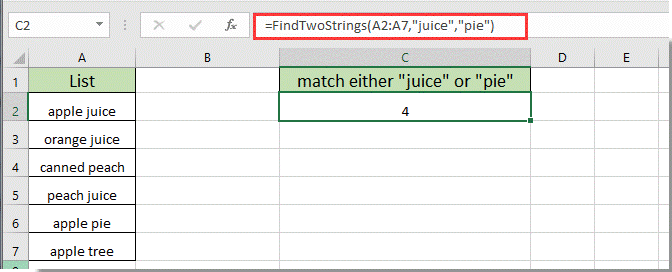
Excel'de X veya Y'ye eşit olan hücreleri Kutools for Excel ile sayma
Burada size Kutools for Excel'in Belirli Hücreleri Seçme özelliğini öneriyoruz. Bu özellik sayesinde, Excel'deki belirli bir aralıkta X veya Y'ye eşit olan hücreleri kolayca sayabilirsiniz. Lütfen aşağıdaki adımları izleyin.
1. Saymanız gereken aralığı seçin, ardından Kutools > Seç > Belirli Hücreleri Seç'e tıklayın. Ekran görüntüsüne bakın:
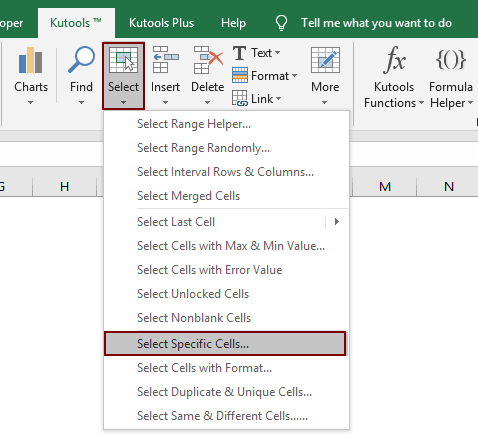
2. Belirli Hücreleri Seçme iletişim kutusunda şunları yapmanız gerekir:

3. Daha sonra, size kaç hücre bulunduğunu ve seçildiğini söyleyen başka bir Belirli Hücreleri Seçme iletişim kutusu açılır. Bundan sonra, onu kapatmak için Tamam düğmesine tıklayabilirsiniz.
Bu yardımcı programın ücretsiz deneme sürümünü (30-gün) kullanmak istiyorsanız, lütfen indirmek için tıklayın ve ardından yukarıdaki adımlara göre işlemi uygulamak için gidin.
İlgili makaleler:
- Excel'de bir hücre değerinin bir listeye uyup uymadığını nasıl kontrol edersiniz?
- Excel'de yukarı doğru arama yaparak eşleşen değeri nasıl bulursunuz?
- Excel'de yalnızca ay ve yıla göre tarihleri nasıl eşleştirirsiniz?
- Excel'de bir sütunu başka bir sütundaki değere uyacak şekilde nasıl sıralarsınız?
En İyi Ofis Verimlilik Araçları
Kutools for Excel ile Excel becerilerinizi güçlendirin ve benzersiz bir verimlilik deneyimi yaşayın. Kutools for Excel, üretkenliği artırmak ve zamandan tasarruf etmek için300'den fazla Gelişmiş Özellik sunuyor. İhtiyacınız olan özelliği almak için buraya tıklayın...
Office Tab, Ofis uygulamalarına sekmeli arayüz kazandırır ve işinizi çok daha kolaylaştırır.
- Word, Excel, PowerPoint'te sekmeli düzenleme ve okuma işlevini etkinleştirin.
- Yeni pencereler yerine aynı pencerede yeni sekmelerde birden fazla belge açıp oluşturun.
- Verimliliğinizi %50 artırır ve her gün yüzlerce mouse tıklaması azaltır!
Tüm Kutools eklentileri. Tek kurulum
Kutools for Office paketi, Excel, Word, Outlook & PowerPoint için eklentileri ve Office Tab Pro'yu bir araya getirir; Office uygulamalarında çalışan ekipler için ideal bir çözümdür.
- Hepsi bir arada paket — Excel, Word, Outlook & PowerPoint eklentileri + Office Tab Pro
- Tek kurulum, tek lisans — dakikalar içinde kurulun (MSI hazır)
- Birlikte daha verimli — Ofis uygulamalarında hızlı üretkenlik
- 30 günlük tam özellikli deneme — kayıt yok, kredi kartı yok
- En iyi değer — tek tek eklenti almak yerine tasarruf edin